Ръководство на потребителя за Apple Watch
- Добре дошли
- Какво е новото
-
- Приложения на Apple Watch
- Отваряне на приложения
- Показване на часа
- Иконки за състояние
- Преглед и отговор на известия
- Бързо заглушаване на известия с жестове
- Заглушаване на известия за по-дълги периоди
- Виждане на инструменти в Smart Stack (Умен комплект)
- Използване на двойно докосване за чести действия
- Използване на бутон Действие
- Въвеждане на текст
-
- Промяна на настройките
- Промяна на езика и ориентацията
- Настройване на яркостта и размера на текста
- Настройване на силата на звука и осезанията
- Избиране на звуци и осезания за предупредителните съобщения
- Сваляне, смяна и затягане на каишките на часовника
- Подреждане на приложенията
- Преглед на настройки и съхранение на приложения
- Обновяване на вашата Apple регистрация
- Бягане с Apple Watch
-
- Alarms (Аларми)
- Audiobooks (Аудио книги)
- Blood Oxygen (Кислород в кръвта)
- Calculator (Калкулатор)
- Calendar (Календар)
- Camera Remote (Дистанционно управление за камера)
- ECG (ЕКГ)
- Medications (Медикаменти)
- Memoji
- Music Recognition (Разпознаване на музика)
- News (Новини)
- Now Playing (Сега се изпълнява)
- Remote (Дистанционно)
- Shortcuts (Бързи клавиши)
- Siren (Сирена)
- Stocks (Акции)
- Stopwatch (Хронометър)
- Tides (Приливи)
- Timers (Таймери)
- Използване на приложението Tips (Съвети)
- Translate (Превод)
- Vitals (Жизнени показатели)
- Voice Memos (Гласови бележки)
- Walkie-Talkie (Радиостанция)
-
- За Wallet (Портфейл) на Apple
- Настройка на Apple Pay
- Използване на Apple Pay за безконтактни плащания
- Използване на Apple Cash
- Използване на Apple Card
- Използване на пропуски
- Използване на карти за събиране на точки
- Използване на обществен транспорт
- Използване на вашата шофьорска книжка или щатска лична карта
- Ключове за дома, хотелска стая и превозно средство
- Карти за ваксинация
-
- Начални стъпки
-
- Стартиране на тренировка
- Започване на тренировка по бутане на инвалидна количка на открито
- Настройване на Apple Watch по време на тренировка
- Възпроизвеждане на аудио по време на тренировка
- Използване на Workout Buddy
- Използване на фитнес уреди
- Приключване и преглеждане на обобщение на вашата тренировка
- Колоездене
- Отидете да плувате
- Промяна на настройките на Workout (Тренировки)
- World Clock (Час по света)
-
- Важна информация за безопасност
- Важна информация за използване
- Неоторизирани модификации на watchOS
- Информация за грижа за каишките
- Декларация за съответствие с FCC
- Декларация за съответствие с ISED Canada
- Информация за Ultra Wideband
- Информация за лазерно устройство Клас 1
- Информация за изхвърляне и рециклиране
- Apple и околната среда
- Авторски права и търговски марки
Проследяване на акции на Apple Watch
Използвайте приложението Stocks (Акции) на Apple Watch, за да виждате информация за акциите, които следите на вашия iPhone. Вижте Проверка на акции в Ръководството на потребителя за iPhone за повече информация относно използването на приложението Акции на вашия iPhone.
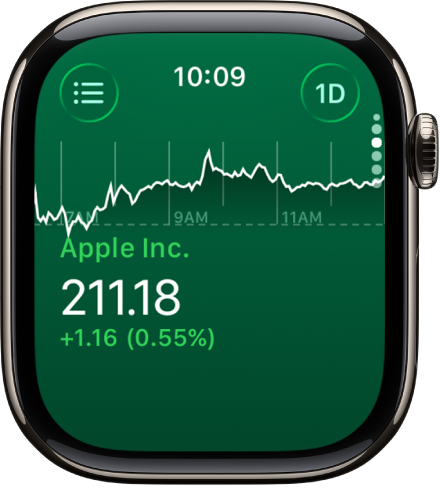
Вижте данни за акция на Apple Watch
Siri: Попитайте Siri нещо като „What was today’s closing price for Apple stock?“ Вижте Използване на Siri за вашата ежедневна рутина.
Или без да използвате Siri:
Отидете в приложението Stocks (Акции)
 на вашия Apple Watch.
на вашия Apple Watch.Прелистете до акция в списъка.
Добавяне и изтриване на акции
Вашият Apple Watch показва акциите от приложението Stocks (Акции) на вашия iPhone, но можете да добавяте или изтривате акции директно на вашия Apple Watch.
Отидете в приложението Stocks (Акции)
 на вашия Apple Watch.
на вашия Apple Watch.Докоснете
 или плъзнете надясно, за да направите някое от следните:
или плъзнете надясно, за да направите някое от следните:Добавяне на акция: Докоснете
 , след това въведете името на акцията. Докоснете името на акцията в списъка.
, след това въведете името на акцията. Докоснете името на акцията в списъка.Изтриване на акция: Плъзнете наляво върху акцията, която искате да изриете и след това докоснете
 .
.Пренареждане на акции: Докоснете и задръжте акция и я изтеглете до различна позиция.
Също така можете да отворите приложението Stocks (Акции) на вашия iPhone, докоснете ![]() , докоснете Edit Watchlist (Редактирай списък за следене), изтеглете акция до предпочитана позиция, след което докоснете Done (Готово).
, докоснете Edit Watchlist (Редактирай списък за следене), изтеглете акция до предпочитана позиция, след което докоснете Done (Готово).
Когато промените реда на едно устройство, той се променя и на другото, за да съвпадат.
Изберете показател за данните
Можете да изберете показателите за данните, които да се появяват в приложението Stocks (Акции), в добавките Stocks (Акции). Направете следното:
Променете показателите за данните в приложението Stocks (Акции). Отидете в приложението Stocks (Акции)
 на вашия Apple Watch, докоснете
на вашия Apple Watch, докоснете  , докоснете
, докоснете  , след което изберете Price Change (Промяна на цената), Percentage Change (Промяна в процент) или Market Cap (Пазарна цена).
, след което изберете Price Change (Промяна на цената), Percentage Change (Промяна в процент) или Market Cap (Пазарна цена).Променете показателите за данните в добавките Stocks (Акции): Отидете в приложението Settings (Настройки)
 на вашия Apple Watch, докоснете Stocks (Акции), докоснете Data Metric (Метрични данни) и докоснете показател.
на вашия Apple Watch, докоснете Stocks (Акции), докоснете Data Metric (Метрични данни) и докоснете показател.Можете също да отидете в приложението Apple Watch на вашия iPhone, да докоснете My Watch (Моят часовник), да докоснете Stocks (Акции), след което да изберете показателя.
Превключване към Stocks (Акции) на iPhone
Отидете в приложението Stocks (Акции)
 на вашия Apple Watch.
на вашия Apple Watch.Събудете iPhone и отворете Превключвателя на приложения. (На iPhone с Face ID плъзнете нагоре от долния край и спрете, а на iPhone с бутон Начало щракнете два пъти бутона Начало.).
Докоснете бутона, който се появява в долния край на екрана, за да отворите Stocks (Акции).